win10注册表键恢复 Windows10注册表恢复方法
更新时间:2023-11-22 15:49:06作者:xiaoliu
Win10注册表是Windows10操作系统中的一个重要组成部分,它存储着许多关键的系统配置信息和用户设置,由于各种原因,有时注册表可能会受到损坏或错误的影响,导致系统运行出现问题。为了解决这些问题,我们可以利用Windows10注册表的恢复方法对其进行修复。通过恢复注册表键,我们可以还原系统的稳定性和正常运行,保证计算机的正常使用。在本文中我们将介绍一些常用的Win10注册表键恢复方法,帮助读者解决相关问题,提高系统的稳定性和性能。
具体方法:
1.双击windows10桌面上的此电脑快捷方式,打开此电脑窗口

2.首先点击C盘,再点击Windows目录,进入C盘的Windows目录下。windows目录存放的就是系统自带的相关文件。
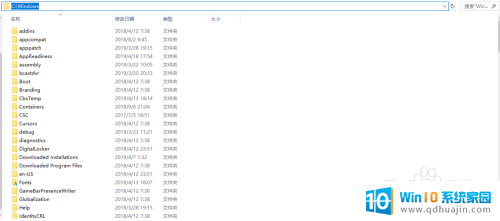
3.找到System32文件夹,双击文件夹进入System32目录下
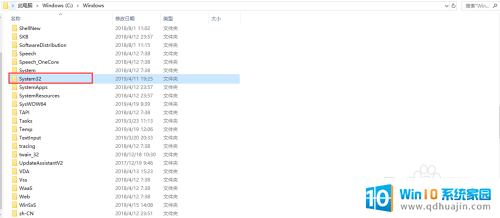
4.在System32目录下,找到config目录。双击进入config目录后,找到RegBack目录。RegBack目录中存放的内容就是注册表的备份文件
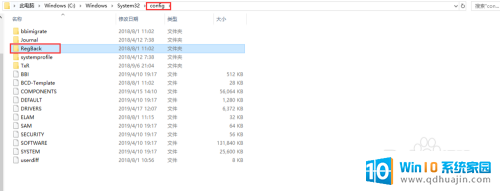
5.双击RegBack目录进入,全选文件夹中的所有文件。点击右键菜单,在弹出的列表中选择复制
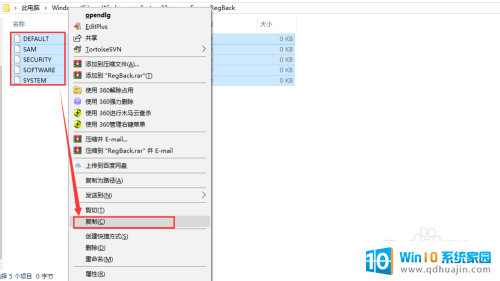
6.按下键盘的退格键返回上一级config目录下,在空白处点击右键。在弹出的菜单中点击粘贴覆盖注册表文件。重启电脑后配置生效,注册表恢复成功。
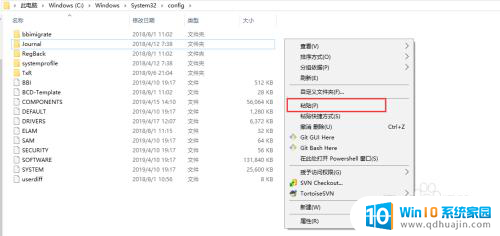
以上就是win10注册表键恢复的全部内容,如果有不清楚的用户可以参考以上步骤进行操作,希望能够对大家有所帮助。
win10注册表键恢复 Windows10注册表恢复方法相关教程
- win10恢复注册表 如何恢复Windows10系统注册表
- win10修复注册表命令 如何修复WINDOWS 10中损坏的注册表
- win10打开注册表快捷键 win10打开注册表方法
- 备份注册表和还原注册表 如何备份Win10注册表
- 注册表关闭windows denfender 如何通过注册表关闭Win10 Defender
- win10 清理注册表 如何彻底清理win10系统下的残留注册表项
- microsoft如何创建账户 如何在Windows10系统上注册Microsoft账户?
- 电脑磁盘恢复分区怎么删除 如何删除Windows10恢复分区
- alt键被禁用了怎么恢复 win10 alt键自动锁定解除方法
- windows 恢复出厂 如何在windows10中使用系统还原恢复出厂设置
- 如何关掉电脑的护眼模式 win10 护眼模式怎么设置
- 进入d盘命令 win10 cmd怎样进入d盘
- 永久关闭windows10自带杀毒软件的工具 Defender Control v1.8中文绿色版下载
- win10多桌面快速切换 Win10怎样创建多个桌面并快速切换
- 怎么调出windows 运行界面 Win10运行窗口怎么打开
- win10怎么设置性能模式 win10性能优化设置方法
热门推荐
win10系统教程推荐
- 1 win10多桌面快速切换 Win10怎样创建多个桌面并快速切换
- 2 win10怎么设置性能模式 win10性能优化设置方法
- 3 电脑自带的五笔在哪里 Windows10自带五笔输入法怎么打开
- 4 win10系统怎样校准触摸 win10触摸屏校准步骤详解
- 5 老电脑有网卡驱动吗 win10系统更新老旧网卡驱动的方法
- 6 电脑没有声音显示扬声器未插入 win10更新后没有声音
- 7 w10系统怎么扩大c盘空间 怎样在win10电脑上增加C盘空间
- 8 电脑页面长截图 win10电脑浏览器怎么截取长图
- 9 怎样设置显示天气预报 Win10天气应用设置教程
- 10 如何开远程桌面 Win10远程桌面开启教程
win10系统推荐
- 1 萝卜家园ghost win10 64位家庭版镜像下载v2023.04
- 2 技术员联盟ghost win10 32位旗舰安装版下载v2023.04
- 3 深度技术ghost win10 64位官方免激活版下载v2023.04
- 4 番茄花园ghost win10 32位稳定安全版本下载v2023.04
- 5 戴尔笔记本ghost win10 64位原版精简版下载v2023.04
- 6 深度极速ghost win10 64位永久激活正式版下载v2023.04
- 7 惠普笔记本ghost win10 64位稳定家庭版下载v2023.04
- 8 电脑公司ghost win10 32位稳定原版下载v2023.04
- 9 番茄花园ghost win10 64位官方正式版下载v2023.04
- 10 风林火山ghost win10 64位免费专业版下载v2023.04